Cet article explique comment créer, supprimer et gérer des utilisateurs et des groupes sous Linux (testé avec Ubuntu 19.dix)
Qu'est-ce qu'un utilisateur?
Un « utilisateur » est une entité qui a des droits d'accès et de modification d'un système Linux en capacité totale ou limitée. Il peut y avoir de nombreux utilisateurs dans un système Linux typique. En fait, lors de l'installation d'un système d'exploitation basé sur Linux comme Ubuntu, votre utilisateur par défaut avec login et mot de passe ainsi que de nombreux utilisateurs au niveau du système sont automatiquement créés.
Qu'est-ce qu'un groupe?
Un « groupe » est une vaste collection de divers utilisateurs dans un système Linux. Les groupes sont généralement créés pour définir le même ensemble de règles et de politiques de sécurité pour chaque utilisateur qui en relève. Ces groupes permettent une meilleure organisation des utilisateurs en restreignant les privilèges et l'accès au système.
Différence entre un utilisateur système et un utilisateur normal
Les utilisateurs normaux et les utilisateurs du système sont essentiellement les mêmes. Certaines personnes les utilisent à des fins organisationnelles en les classant sur la base d'ID utilisateur attribués (UID), car les utilisateurs du système et les utilisateurs normaux ont généralement des plages d'ID différentes.
Application graphique pour la gestion des utilisateurs et des groupes
Une application « Utilisateurs et groupes » est préinstallée par défaut sur la plupart des distributions basées sur GNOME. Sinon, installez-le dans Ubuntu en exécutant la commande ci-dessous :
$ sudo apt install gnome-system-toolsIl suffit de le lancer à partir du lanceur d'applications et de cliquer sur les boutons visibles pour gérer les utilisateurs et les groupes.
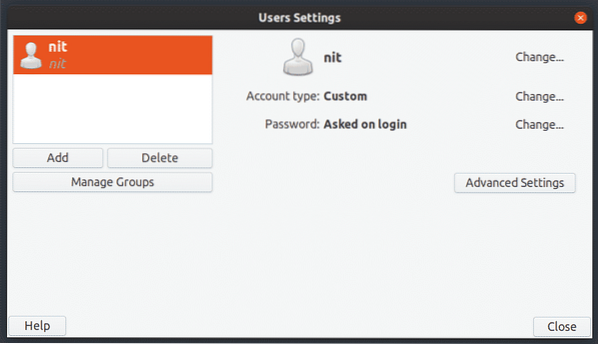
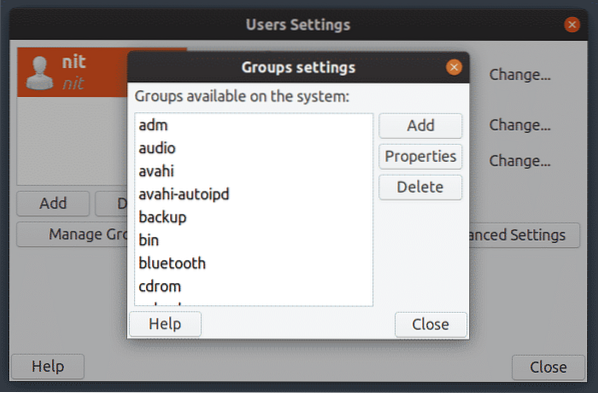
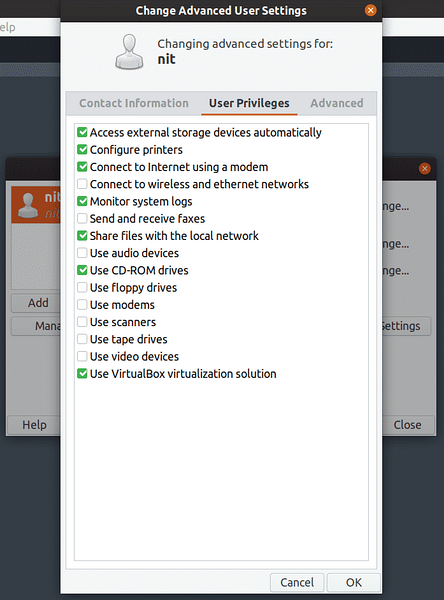
Répertorier les utilisateurs à l'aide de la ligne de commande
Pour voir une liste détaillée de tous les utilisateurs sur Ubuntu, exécutez l'une des commandes suivantes :
$ cat /etc/passwd$ getent mot de passe
Pour afficher uniquement les noms d'utilisateur, exécutez la commande suivante :
$ compgen -u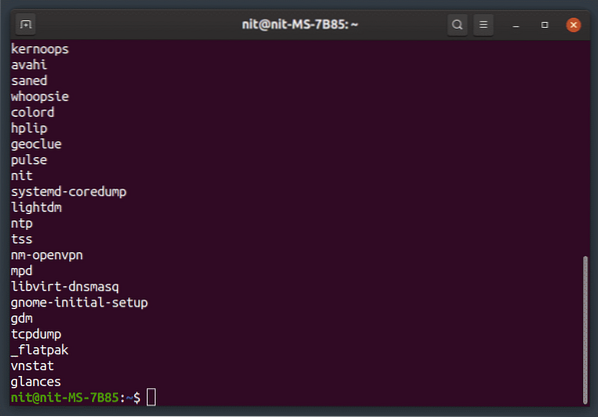
Lister tous les groupes
Pour répertorier tous les groupes, exécutez la commande ci-dessous :
$ groupes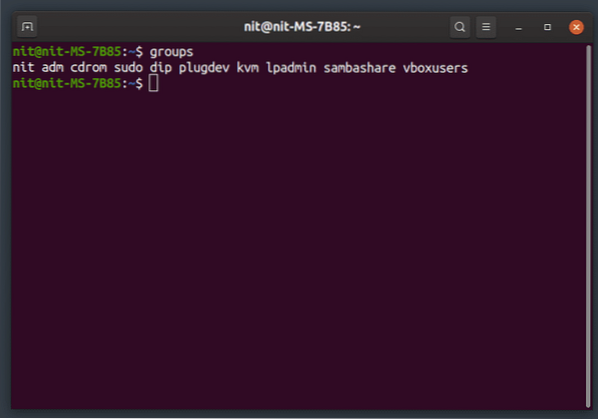
Ajouter un nouvel utilisateur
Pour ajouter un nouvel utilisateur normal, exécutez la commande ci-dessous (remplacez "user_name") :
$ sudo adduser "nom_utilisateur"Pour ajouter un nouvel utilisateur système, exécutez la commande ci-dessous (remplacez "user_name") :
$ sudo adduser --system "nom_utilisateur"Un nouveau répertoire personnel sera créé pour tout nouvel utilisateur créé à l'aide des commandes ci-dessus.
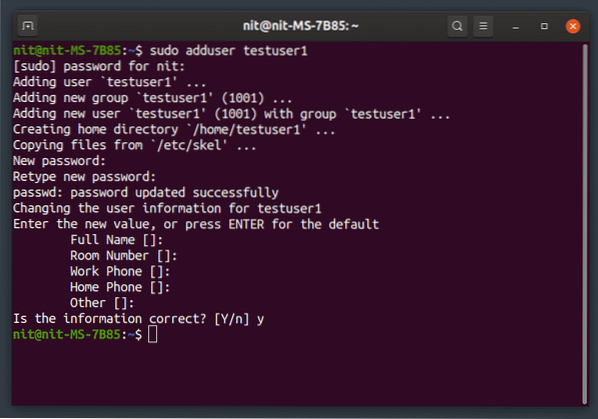
Supprimer un utilisateur existant
Pour supprimer un utilisateur, exécutez la commande ci-dessous (remplacez "user_name") :
$ sudo deluser "nom_utilisateur"Pour supprimer un utilisateur ainsi que son dossier de départ, exécutez la commande ci-dessous (remplacez "user_name") :
$ sudo deluser --remove-home "nom_utilisateur"Pour supprimer un utilisateur ainsi que tous les fichiers qui lui sont associés, exécutez la commande ci-dessous (remplacez "user_name") :
$ sudo deluser --remove-all-files "nom_utilisateur"Ajouter un nouvel utilisateur à un groupe existant
Pour ajouter un nouvel utilisateur à un groupe existant, exécutez la commande ci-dessous (remplacez "user_name" et "group_name") :
$ sudo adduser "nom_utilisateur" "nom_groupe"Supprimer un utilisateur d'un groupe existant
Pour supprimer un utilisateur d'un groupe existant, exécutez la commande ci-dessous (remplacez "user_name" et "group_name") :
$ sudo deluser "nom_utilisateur" "nom_groupe"Renommer l'utilisateur existant
Pour renommer l'utilisateur existant, exécutez la commande ci-dessous (remplacez « nouveau_nom » et « ancien_nom »):
$ sudo usermod -l "nouveau_nom" "ancien_nom"Changer le mot de passe d'un utilisateur existant
Pour changer le mot de passe d'un utilisateur existant, exécutez la commande ci-dessous (remplacez "user_name") :
$ sudo passwd "nom_utilisateur"Créer un nouveau groupe
Pour créer un nouveau groupe, exécutez la commande ci-dessous (remplacez "group_name") :
$ sudo addgroup "nom_groupe"Pour créer un nouveau groupe de niveau système, exécutez la commande ci-dessous (remplacez "group_name") :
$ sudo addgroup --system "nom_groupe"Supprimer un groupe existant
Pour supprimer un groupe existant, exécutez la commande ci-dessous (remplacez "group_name") :
$ sudo delgroup "nom_groupe"Pour supprimer un groupe de niveau système existant, exécutez la commande ci-dessous (remplacez "group_name") :
$ sudo delgroup --system "nom_groupe"Conclusion
Voici quelques commandes que vous pouvez utiliser pour gérer les utilisateurs et les groupes sur votre système. Soyez prudent lorsque vous renommez et supprimez des utilisateurs, car une mauvaise commande peut entraîner la suppression permanente des fichiers d'un autre utilisateur ou peut restreindre sa connexion. Si vous souhaitez conserver les fichiers d'un utilisateur, assurez-vous de faire une sauvegarde de son répertoire personnel avant de supprimer l'utilisateur.
 Phenquestions
Phenquestions


